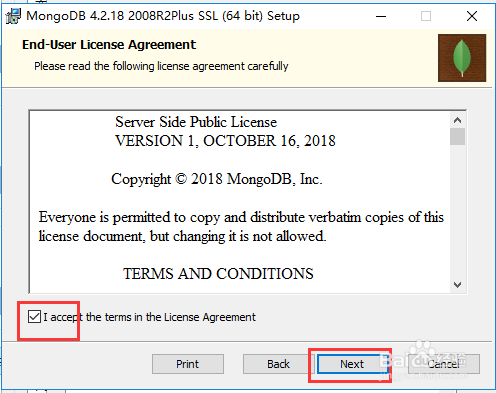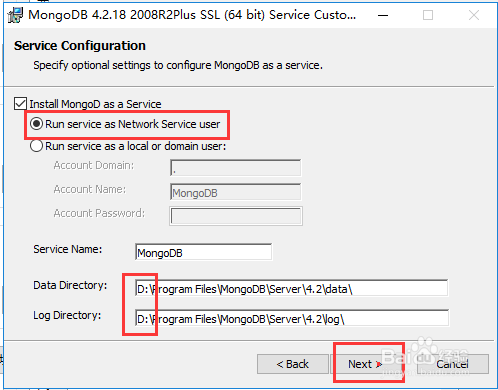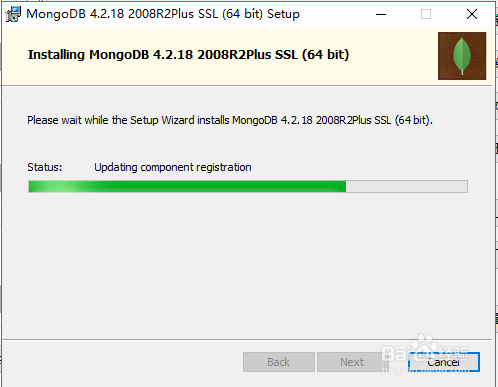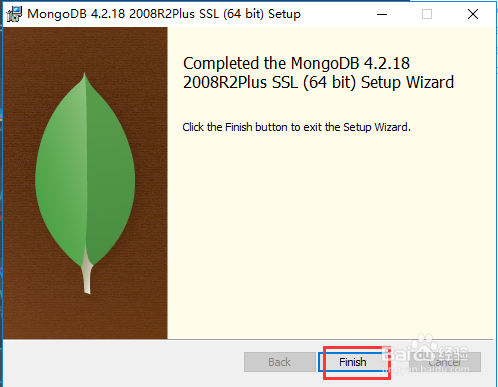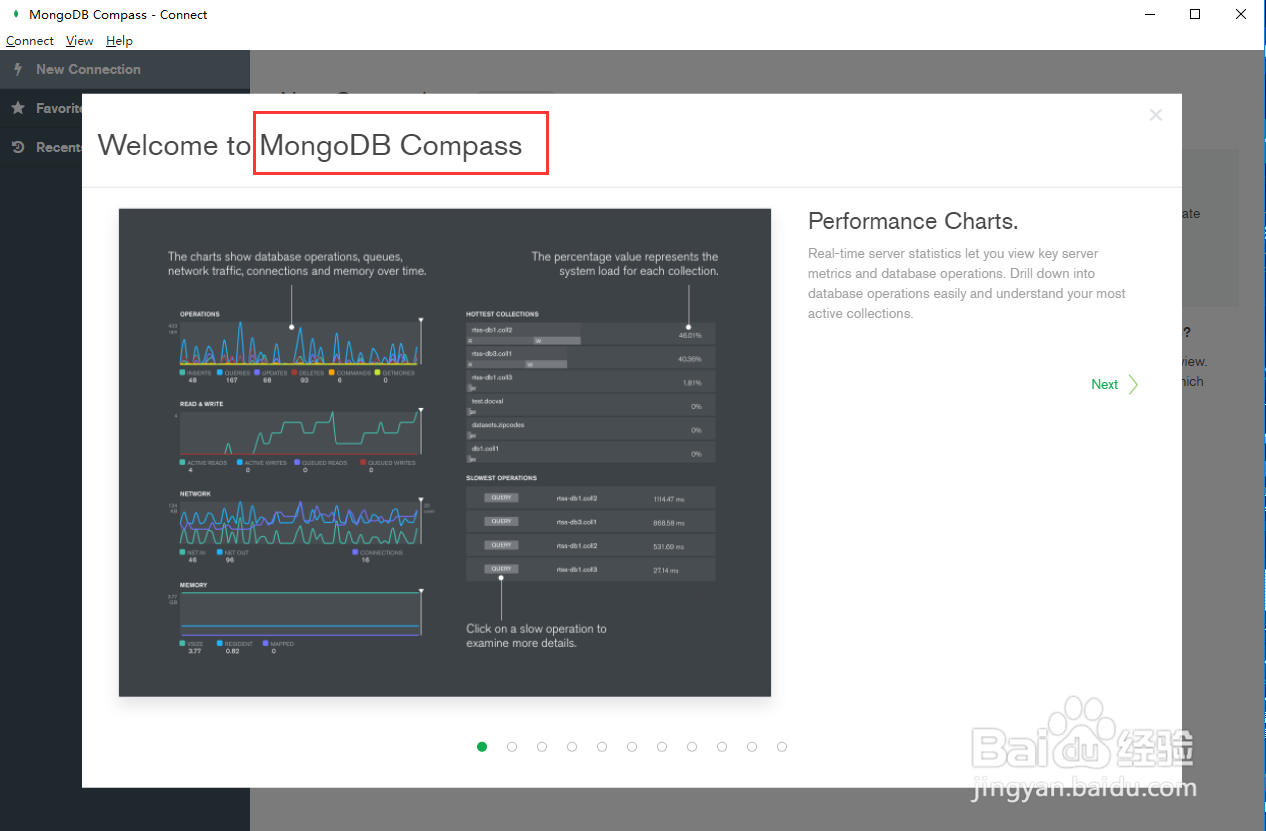MongoDB 4.2安装
1、下载MongoDB 4.2安装包,如下图所示:
2、以管理员身份运行安装包,弹出安装对话框后,点击“Next”,如下图所示:
3、勾选“I accept the terms in the Li罕铞泱殳cense Agreement”,点击“Next”,如下图所示:
4、点击“Complete”,点击“Next”,如下图所示:
5、以Windows服务方式安装MongoDB,修改安装位置,点击“Next”,如下图所示:
6、继续点击“Next”,如下图所示:
7、点击“install”进行安装,如下图所示:
8、安装过程如下图所示:
9、直至安装完成,点击“Finish”完成即可,如下图所示:
10、前面安装过程中已安装MongoDB Compass可视化图形管理界面,如下图所示:
声明:本网站引用、摘录或转载内容仅供网站访问者交流或参考,不代表本站立场,如存在版权或非法内容,请联系站长删除,联系邮箱:site.kefu@qq.com。
阅读量:72
阅读量:56
阅读量:23
阅读量:46
阅读量:25